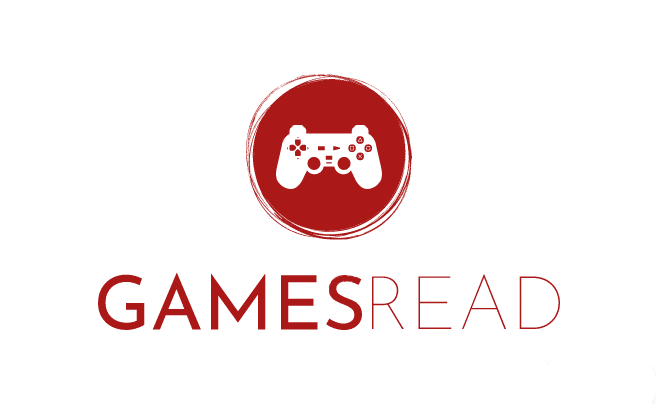Comment faire une vidéo dans The Sims 4
Nous sommes heureux de vous présenter une trappe, un blogueur qui nous montrera comment créer des vidéos dans The Sims 4. Ta parole, Hatch!
Le jeu Sims 4 nous donne une occasion unique de créer des histoires sur tout dans le monde: sur les générations, les relations romantiques, l’amitié ou les situations tragiques. Mais saviez-vous que directement dans le jeu, vous pouvez créer des vidéos sur la base de laquelle vous pouvez créer des films entiers? C’est ainsi que cela peut être fait:
Paramètres du jeu
Tout d’abord, vous devez aller aux « paramètres du jeu » et « enregistrement vidéo ». La qualité de la vidéo doit être grande ou ininterrompue pour créer des vidéos de haute qualité. N’oubliez pas de supprimer la coche à côté de l’élément « sons de l’interface » afin de ne pas enregistrer les clics de la souris et les sons dans la pause du jeu.
Lourdeur
Vous trouverez ci-dessous quelques-unes des touches chaudes les plus élémentaires pour créer une vidéo.
• Mode d’examen gratuit: Appuyez sur la touche Tab pour activer le mode. La clé est sur le clavier à gauche. En passant dans un mode de révision gratuit, vous supprimerez l’interface et pouvez fonctionner avec une caméra dans un mode plus pratique pour la création et l’enregistrement vidéo des scènes.
• Utilisez la souris pour regarder autour.
• Utilisez les clés W, A, S et D (ou les flèches) pour déplacer la caméra dans le monde.
• Tenez Ctrl en appuyant sur l’une des touches indiquées ci-dessus pour modifier l’angle de vue (vous pouvez rechercher ou descendre)
• Utilisez des touches Q et E pour déplacer la caméra vers le haut.
• et utilisez également Z et X (ou roue de souris) pour modifier l’échelle.
• Les modifications de l’échelle de ce mode affecteront le champ de visualisation (approchez et supprimez la caméra pour regarder le monde, comme s’il était dans l’aquarium)
• VITESSE: Vous ne pouvez pas modifier la vitesse via l’interface dans ce mode de visualisation de la caméra, vous aurez donc besoin de clés chaudes:
• 0 – pause
• 1 – vitesse normale
• 2 – vitesse moyenne
• 3 – Haute vitesse
• Enregistrer: Cliquez sur V pour démarrer et arrêter l’enregistrement vidéo. Vos vidéos sont ici: Documents \ Electronic Arts \ The Sims 4 \ Videos enregistrés
Comment masquer le plambob et d’autres effets sur votre tête
Si vous souhaitez masquer le plambob ou d’autres effets sur la tête de votre personnage, utilisez le titre de code du code du code. Vous pouvez les retourner à nouveau en utilisant le même code et entrer dans le texte « Les principaux effets » sur « .
Comment se souvenir des scènes
Vous pouvez vous souvenir des scènes nécessaires en faisant ce qui suit:
• Appuyez sur la touche Tab pour passer en mode de révision gratuite (il n’est pas nécessaire d’être dans ce mode pour maintenir la position de la caméra. Cela peut être fait à tout moment.)
• Cliquez sur Ctrl et n’importe quel nombre de 5 à 9 pour se souvenir de la scène.
• Cliquez sur le même numéro pour accéder à la position conservée de la caméra.
• Vous pouvez également maintenir la touche Maj et la figure pour revenir à la position préservée précédente.
Exemple: j’appuie sur Ctrl et 5 pour se souvenir de la scène. Puis j’appuie 5 pour aller sur cette scène. Je peux faire de même, en utilisant des combinaisons Ctrl + 6, Ctrl + 7 et T.D.
Tournage
J’ai créé la tanière «acteurs» et LAN et les ai placées dans l’oasis de Springs.

Maintenant je peux commencer à créer un intrigue. Par exemple, Den revient du travail et fait une offre à Lana, qui, malheureusement, n’est pas encore prête à l’accepter.
Voici comment je vais créer cette scène:
• Je place une tanière sur le trottoir loin de chez moi.
• Je suspend le jeu.
• Je dis à Den de rentrer à la maison.
• J’appuie sur l’onglet pour passer dans un mode de révision gratuit et déplace la caméra des touches et des flèches Q et E pour créer une scène.
• J’appuie 0 pour reprendre le jeu et appuyez immédiatement sur V pour démarrer l’enregistrement vidéo. À la fin de la scène, j’appuie V pour arrêter l’enregistrement vidéo.

IMPORTANT:
• Il n’est pas nécessaire d’écrire toutes les actions du personnage sur le chemin du retour, sinon la scène sera longue et fatigante.
• Gardez toujours la caméra au niveau de la poitrine / visage. Ne créez pas de scènes d’en haut, si ce n’est pas extrêmement nécessaire.
Passons maintenant à l’étape suivante lorsque Den entre dans la maison et fait une offre à Lana.

Après avoir fini de créer chaque scène, mettez le jeu et changez la position de la caméra pour continuer à partir de cet endroit.
Je vais vous parler de l’astuce que vous pouvez utiliser pour créer des scènes dynamiques: supprimez la même scène plusieurs fois de différentes prospects, puis combinez-les. Vous devrez faire les mêmes actions plusieurs fois de suite pour créer une scène à partir de différents points de visualisation.

N’oubliez pas d’ajouter des crédits à la fin de votre film.
Association des vidéos dans le film:
La dernière étape consiste à combiner toutes les scènes et à créer un film à part entière. Une grande variété d’outils pour créer des vidéos est à votre disposition. Essayez diverses combinaisons de vidéos et divers angles de visualisation pour voir les options que vous aimez le plus. Rappelez-vous, l’essentiel est de s’amuser!
Lorsque vous terminez le film, n’oubliez pas de le partager avec les autres. Pour devenir meilleur, vous devez publier vos créations, recevoir des critiques et continuer à créer de nouveaux films.
Nous remercions Luke pour l’histoire sur les principaux points de la création de films dans The Sims 4. Nous avons hâte de voir ce que vous créez!
Auteur: Luca Prudente